Sådan slår du undertekster til på Zoom

Lær hvordan du slår undertekster til på Zoom. Zooms automatiske undertekster gør det lettere at forstå opkaldsindholdet.
Google Slides (Google Slides) er et online præsentationsredigerings- og designværktøj, som mange bruger i dag. Ligesom Microsoft PowerPoint er dette værktøj også integreret med mange nyttige funktioner, der hjælper brugerne med nemt at designe mange imponerende præsentationer. Især under processen med at oprette og redigere præsentationsfiler har Google Slides registreret sin redigeringshistorik i afsnittet Versionshistorik.
I dette afsnit kan vi se redigeringstiden og gendanne den tidligere redigerede version. Hvis du vil gennemgå redigerede versioner af din præsentation, men ikke ved hvordan? I dag vil Download.vn introducere en artikel om, hvordan man får vist redigeringshistorik på Google Slides, se venligst den.
Vejledning til visning af versionshistorik på Google Slides
Trin 1: Først får vi adgang til Google Slides i vores browser, og åbner derefter en præsentationsfil , hvis redigeringshistorik du vil se.
Trin 2: I præsentationsfilens hovedgrænseflade skal du klikke på Fil i øverste venstre hjørne af værktøjslinjen.
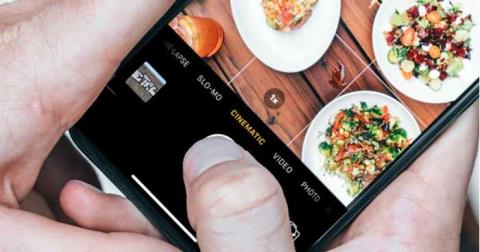
Trin 3: Klik nu på knappen Versionshistorik i værktøjsvinduet .
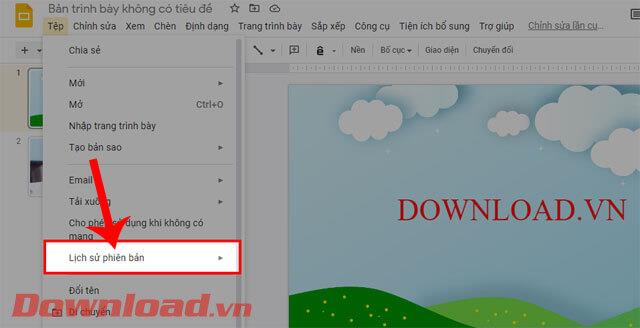
Trin 4: Klik derefter på Vis versionshistorik , du kan også trykke på tastekombinationen " Ctrl+Alt+Shift+H ".
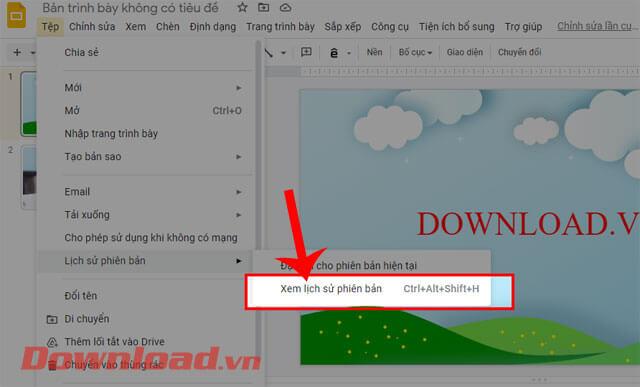
Trin 5: Nu på højre side af skærmen vil vise Liste over versioner . Klik på en tidligere redigeret version , som du vil gennemgå.
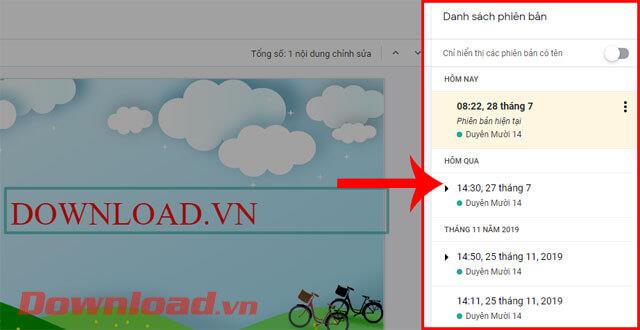
Trin 6: Hvis du vil have den tidligere redigerede version tilbage, skal du klikke på knappen Gendan denne version øverst på skærmen.
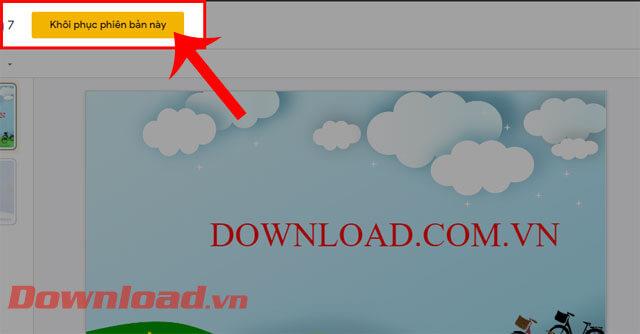
Derudover kan du også henvise til nogle andre Google Slides-tipsartikler såsom:
Ønsker dig succes!
Lær hvordan du slår undertekster til på Zoom. Zooms automatiske undertekster gør det lettere at forstå opkaldsindholdet.
Modtager fejludskrivningsmeddelelse på dit Windows 10-system, følg derefter rettelserne i artiklen og få din printer på sporet...
Du kan nemt besøge dine møder igen, hvis du optager dem. Sådan optager og afspiller du en Microsoft Teams-optagelse til dit næste møde.
Når du åbner en fil eller klikker på et link, vil din Android-enhed vælge en standardapp til at åbne den. Du kan nulstille dine standardapps på Android med denne vejledning.
RETTET: Entitlement.diagnostics.office.com certifikatfejl
For at finde ud af de bedste spilsider, der ikke er blokeret af skoler, skal du læse artiklen og vælge den bedste ikke-blokerede spilwebsted for skoler, gymnasier og værker
Hvis du står over for printeren i fejltilstandsproblemet på Windows 10-pc og ikke ved, hvordan du skal håndtere det, så følg disse løsninger for at løse det.
Hvis du undrede dig over, hvordan du sikkerhedskopierer din Chromebook, har vi dækket dig. Lær mere om, hvad der sikkerhedskopieres automatisk, og hvad der ikke er her
Vil du rette Xbox-appen vil ikke åbne i Windows 10, så følg rettelserne som Aktiver Xbox-appen fra Tjenester, nulstil Xbox-appen, Nulstil Xbox-apppakken og andre..
Hvis du har et Logitech-tastatur og -mus, vil du se denne proces køre. Det er ikke malware, men det er ikke en vigtig eksekverbar fil til Windows OS.
![[100% løst] Hvordan rettes meddelelsen Fejludskrivning på Windows 10? [100% løst] Hvordan rettes meddelelsen Fejludskrivning på Windows 10?](https://img2.luckytemplates.com/resources1/images2/image-9322-0408150406327.png)




![RETTET: Printer i fejltilstand [HP, Canon, Epson, Zebra & Brother] RETTET: Printer i fejltilstand [HP, Canon, Epson, Zebra & Brother]](https://img2.luckytemplates.com/resources1/images2/image-1874-0408150757336.png)

![Sådan rettes Xbox-appen vil ikke åbne i Windows 10 [HURTIG GUIDE] Sådan rettes Xbox-appen vil ikke åbne i Windows 10 [HURTIG GUIDE]](https://img2.luckytemplates.com/resources1/images2/image-7896-0408150400865.png)
